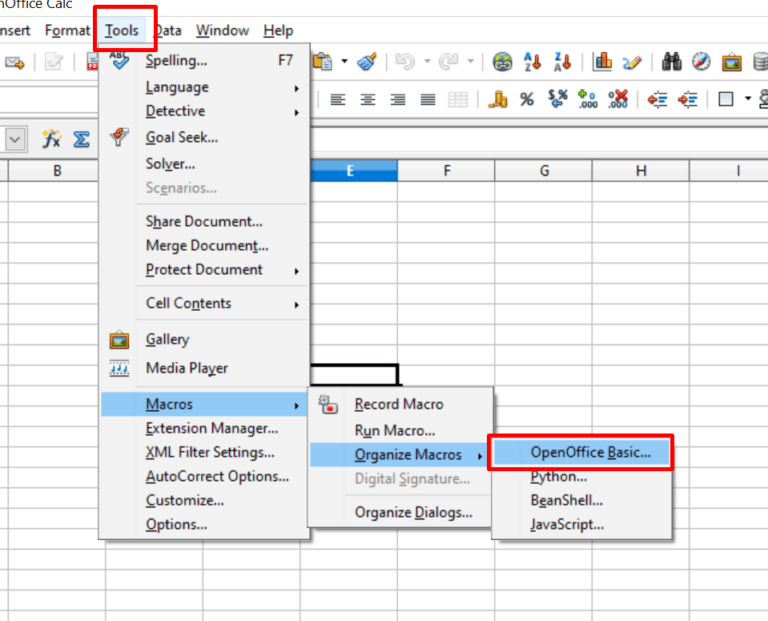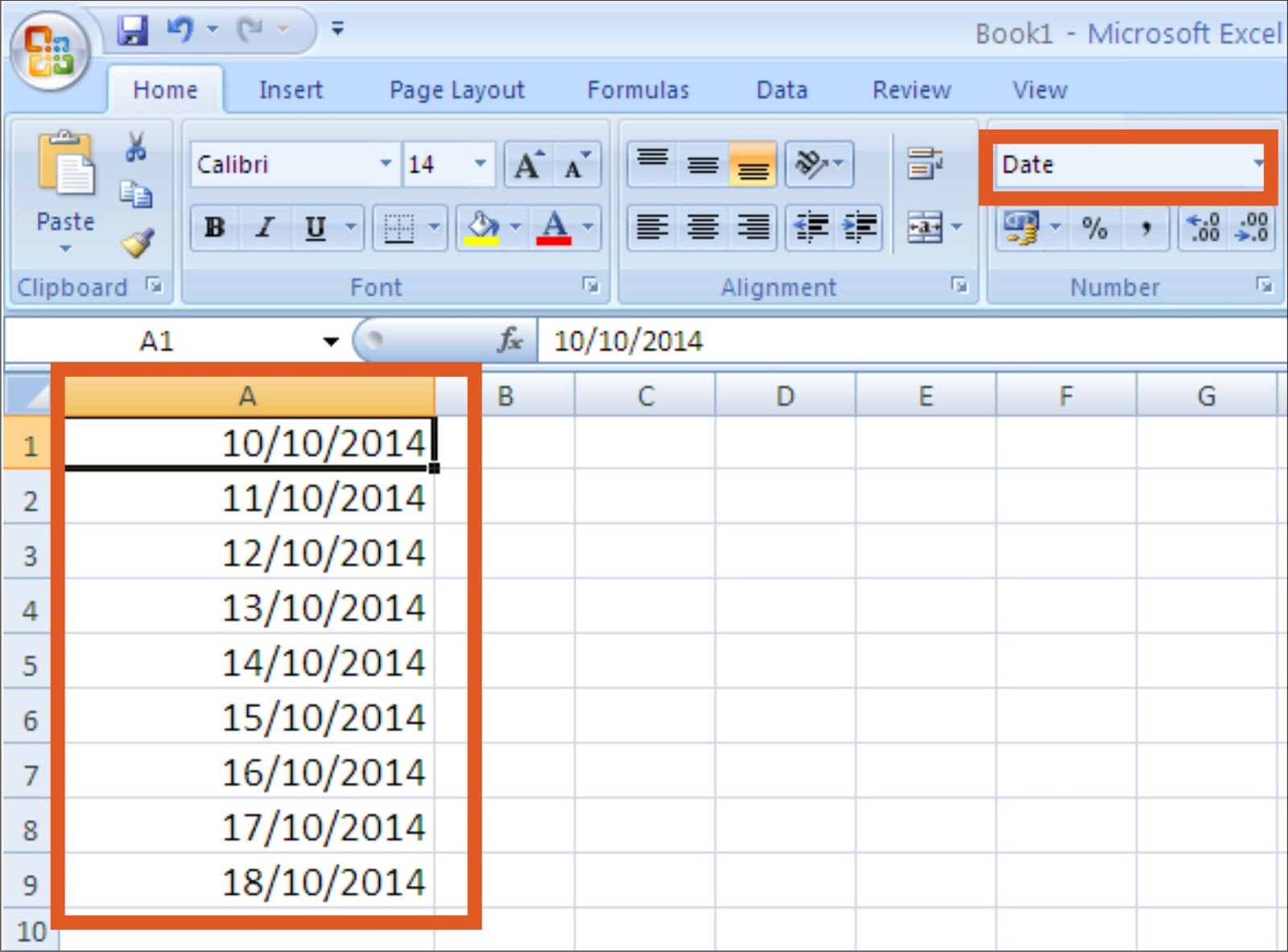Excel adalah salah satu aplikasi dari Microsoft Office yang digunakan untuk mengolah data secara digital. Excel dapat digunakan untuk menghasilkan berbagai macam angka, baik yang berupa format numerik maupun teks. Namun, terkadang ada beberapa angka yang masuk dalam format numerik, tapi sebenarnya merupakan teks. Oleh karena itu, diperlukan teknik untuk membuat number stored as text pada excel. Dalam artikel ini, akan dijelaskan cara membuat number stored as text pada excel beserta contoh-contohnya.
Gambar 1
Berdasarkan gambar 1 di atas, cara membuat number stored as text pada excel adalah dengan menggunakan teknik format cells. Berikut adalah langkah-langkahnya:
- Pertama, pilih sel atau range sel pada excel yang ingin diubah formatnya menjadi text.
- Setelah itu, akses menu tab Home di excel dan pilih opsi Format dalam grup Cells. Sebagai alternatif, dapat juga menggunakan pintasan keyboard Ctrl+1.
- Pada jendela Format Cells, pilih kategori Number. Kemudian, pada opsi Category, pilih opsi Text.
- Setelah itu, klik OK dan format sel atau range sel yang dipilih akan berubah menjadi teks.
Cara ini sangat sederhana dan cepat, membuat number stored as text pada excel dapat dilakukan dengan sangat mudah. Berikut akan dijelaskan contoh-contoh penggunaan cara ini dalam mengolah data pada excel.
Gambar 2
Contoh pertama adalah membuat rekening pribadi pada excel. Biasanya, nomor rekening bank terdiri dari angka-angka dengan panjang tertentu. Namun, terkadang nomor rekening tersebut tidak diakui sebagai teks oleh excel sehingga angka-angka tersebut menjadi format numerik pada excel. Dalam contoh ini, akan dijelaskan cara mengubah nomor rekening menjadi teks pada excel.
- Pertama, buka excel dan buatlah tabel seperti di atas dengan mengisi kolom A dan B dengan data sesuai kebutuhan.
- Selanjutnya, pilih sel C2 dan masukkan rumus =TEXT(B2,”0000000000000000″). Fungsi TEXT pada excel berfungsi untuk mengubah format angka menjadi teks. Argument pertama adalah nilai angka yang ingin diubah formatnya, sedangkan argument kedua adalah format teks yang diinginkan.
- Kemudian, tekan Enter pada keyboard dan hasilnya akan muncul di sel C2.
- Salin rumus pada sel C2 ke sel C3 sampai C6 dengan men-drag sel C2 ke bawah sampai C6.
Sekarang nomor rekening sudah berubah menjadi teks sehingga dapat dipakai untuk diolah pada excel. Contoh kedua adalah mengubah format tanggal menjadi teks pada excel. Pada excel, format tanggal dapat berbeda-beda, tergantung pada regional setting yang digunakan. Namun, jika ingin mengubah format tanggal menjadi teks tertentu, dapat dilakukan dengan cara ini.
Gambar 3
- Pertama, masukkan data tanggal pada kolom A seperti di atas dan pastikan tanggal tersebut berformat tanggal pada excel.
- Selanjutnya, pilih sel B2 dan masukkan rumus =TEXT(A2,”dddd, dd mmmm yyyy”). Rumus ini akan mengubah format tanggal pada sel A2 menjadi teks dengan format tertentu yang diinginkan. Dalam rumus ini, dapat mengganti format sesuai kebutuhan. Dalam contoh ini, format yang diinginkan adalah “Hari, Tanggal Bulan Tahun.”
- Kemudian, tekan Enter pada keyboard dan hasilnya akan muncul di sel B2.
- Salin rumus pada sel B2 ke sel B3 sampai B6 dengan men-drag sel B2 ke bawah sampai B6.
Setelah dilakukan cara di atas, sel B2 hingga B6 akan berisi teks sesuai dengan format tanggal yang diinginkan. Selanjutnya, berikut adalah FAQ yang biasanya muncul berkaitan dengan pembuatan number stored as text pada excel.
FAQ:
Bagaimana cara mengubah sel yang telah diisi dengan format numerik menjadi teks?
Untuk mengubah sel yang telah diisi dengan format numerik menjadi teks, bisa dilakukan dengan cara memformat kembali sel tersebut menjadi format teks. Caranya, pilih sel atau range sel yang ingin diubah, lalu akses menu tab Home di excel dan pilih opsi Format dalam grup Cells. Kemudian pada jendela Format Cells, pilih kategori Number dan pilih opsi Text pada opsi Category.
Bagaimana cara menggunakan cara untuk membuat number stored as text di seluruh workbook pada excel?
Untuk menggunakan cara yang telah dijelaskan di atas secara otomatis di seluruh workbook pada excel, ada beberapa cara yang dapat dilakukan. Pertama, bisa menggunakan pintasan keyboard Ctrl + A untuk memilih seluruh workbook pada excel, lalu masukkan rumus sesuai dengan yang diinginkan. Kedua, bisa menggunakan VBA (Visual Basic for Applications) untuk menulis sebuah macro yang akan menjalankan perintah rumus tersebut secara otomatis pada seluruh workbook pada excel. Namun, harus diingat bahwa pemakaian VBA memerlukan pengetahuan pemrograman yang cukup dan memerlukan ketelitian dalam membuat koding.
Berikut adalah video tutorial singkat tentang cara membuat number stored as text pada excel:
Demikianlah artikel tentang cara membuat number stored as text pada excel. Semoga bermanfaat.